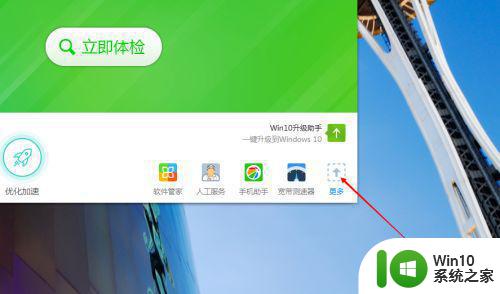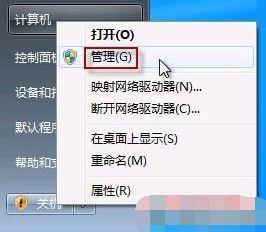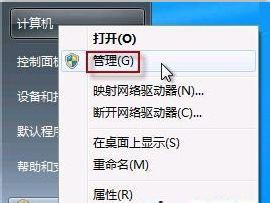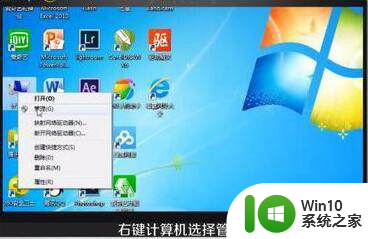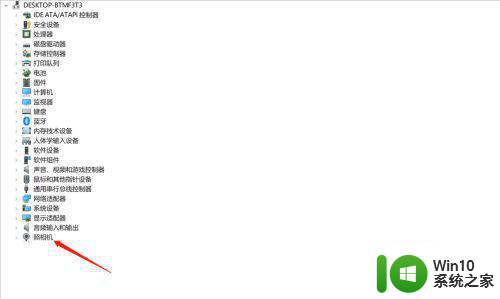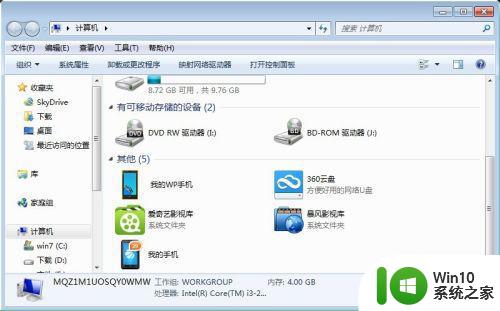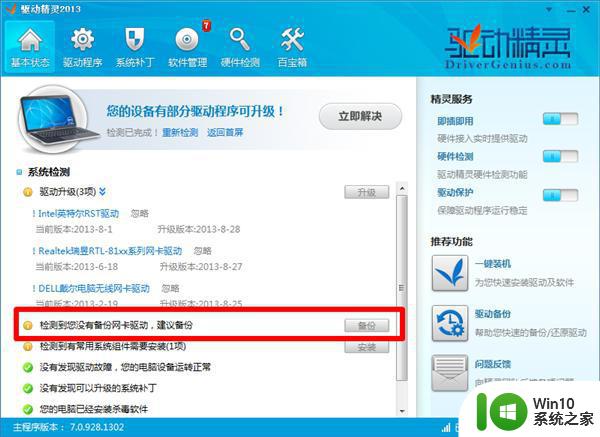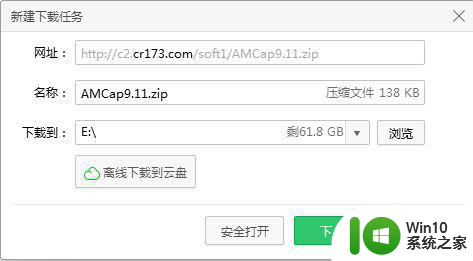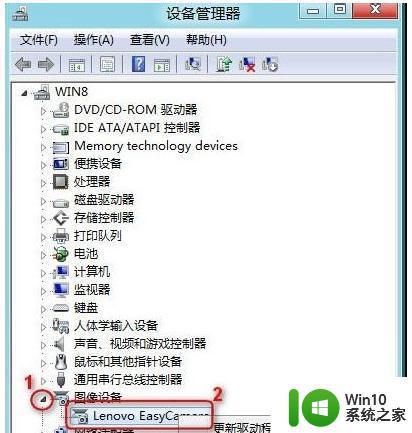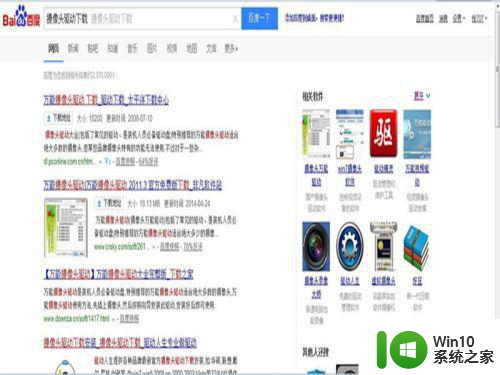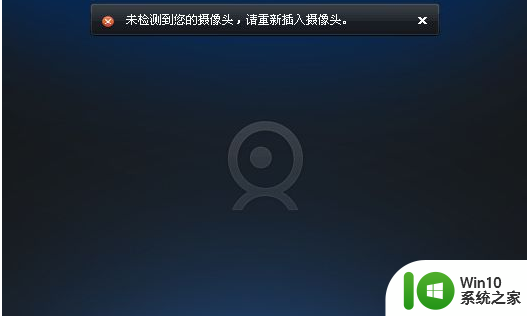win7笔记本如何禁用前置摄像头 win7笔记本如何关闭前置摄像头
更新时间:2023-10-18 11:05:07作者:jiang
win7笔记本如何禁用前置摄像头,随着科技的不断发展,笔记本电脑已经成为人们生活中不可或缺的工具之一,随之而来的是隐私安全问题的日益突出。在使用Win7笔记本电脑时,前置摄像头的存在可能会引发一些安全隐患。为了保护个人隐私,禁用或关闭前置摄像头成为了许多用户关注的焦点。如何在Win7笔记本电脑上有效地禁用或关闭前置摄像头呢?本文将为大家介绍几种简单实用的方法。
具体方法:
一、在桌面“计算机”单击鼠标右键,选择“管理”。

二、在弹出的计算机管理框中左键单击“设备管理器”。
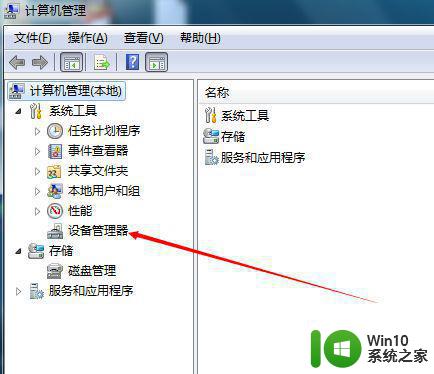
三、找到图像设备下的摄像头设备单击鼠标右键,选择“禁用”。
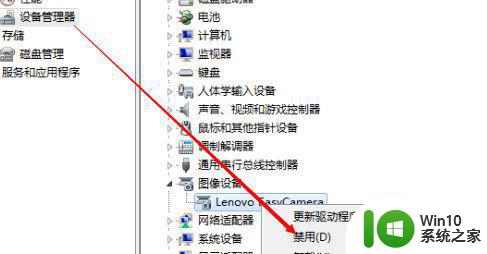
四、看到摄像头设备前面有一个向下的箭头就说明摄像头已经禁用成功了。
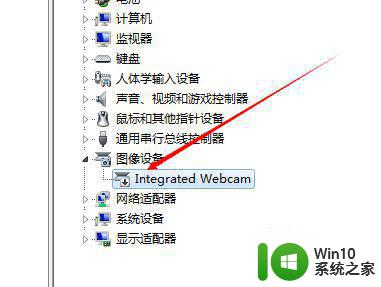
以上就是win7笔记本如何禁用前置摄像头的全部内容,有需要的用户可以按照以上步骤进行操作,希望对大家有所帮助。